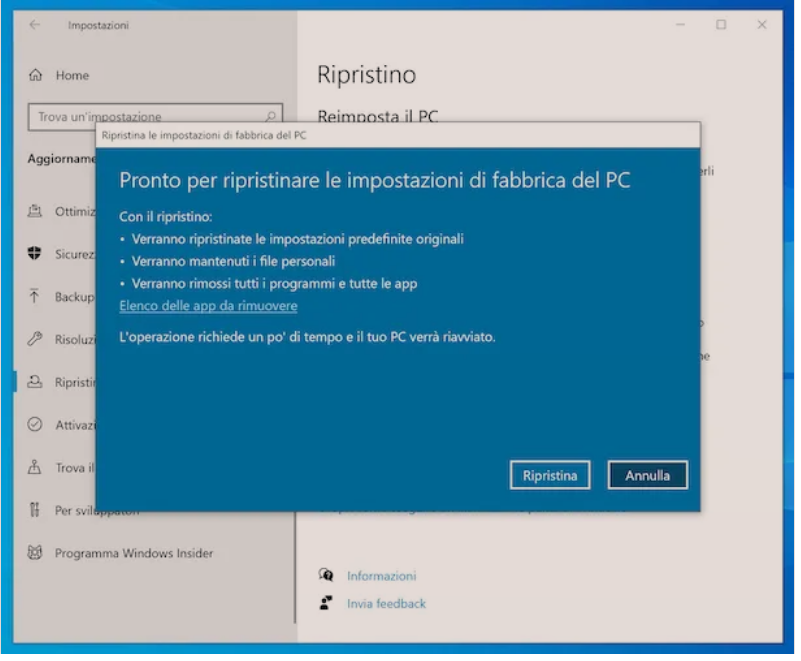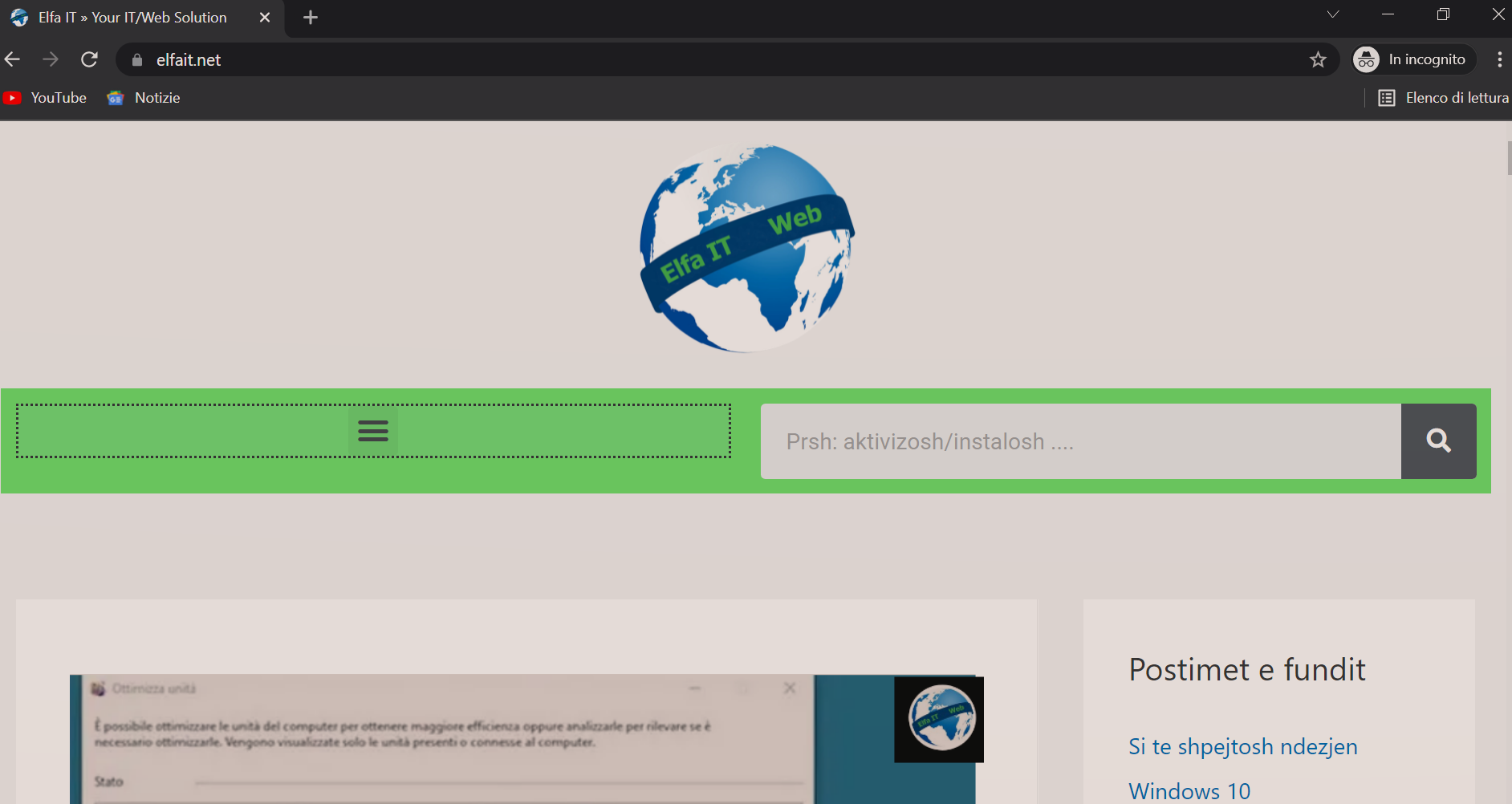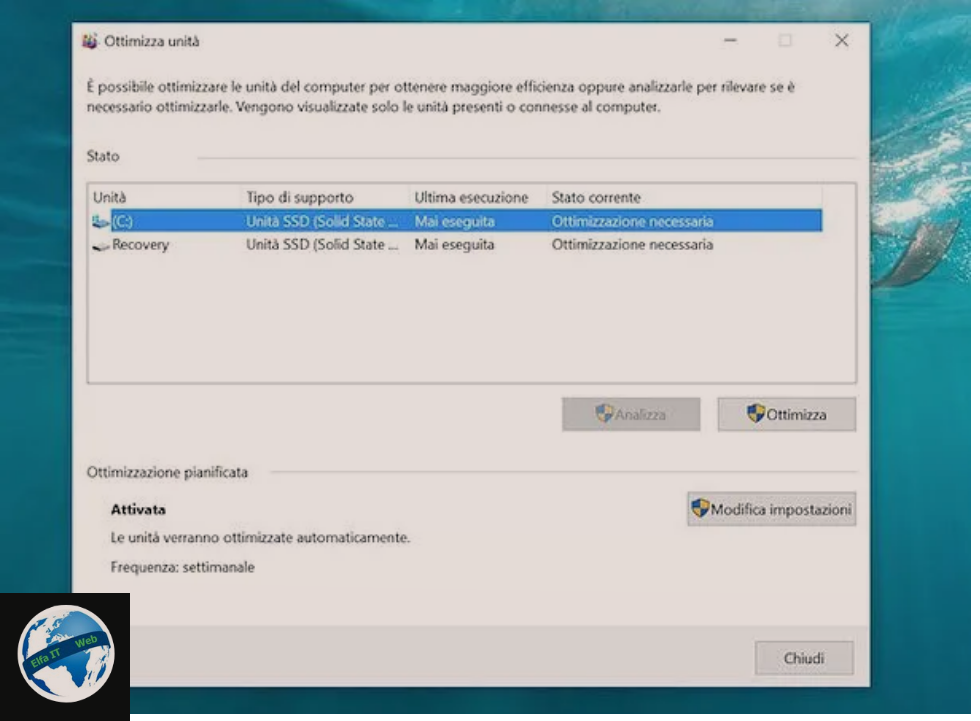Ne kete udhezues do te shpjegojme se si te zmadhosh shkronjat ne kompjuter Windows 10. Kjo eshte nje procedure e nevojshme nese keni probleme me shkronjat e vogla, apo thjesht deshironi qe t’ju lodhen me pak syte. Me poshte do ju shpjegojme hap pas hapi se si te zmadhosh shkronjat ne kompjuter Windows 10 duke ndryshuar cilësimet e sistemit ose duke përdorur një mjet të pranishëm në Windows (të paktën ato më të fundit).
Permbajtja
- Si te zmadhosh shkronjat kompjuter Windows 10: Nga cilesimet
- Si te zmadhosh shkronjat kompjuter Windows 10: Strumenti i xhamit zmadhues
Si te zmadhosh shkronjat kompjuter Windows 10: Nga cilesimet
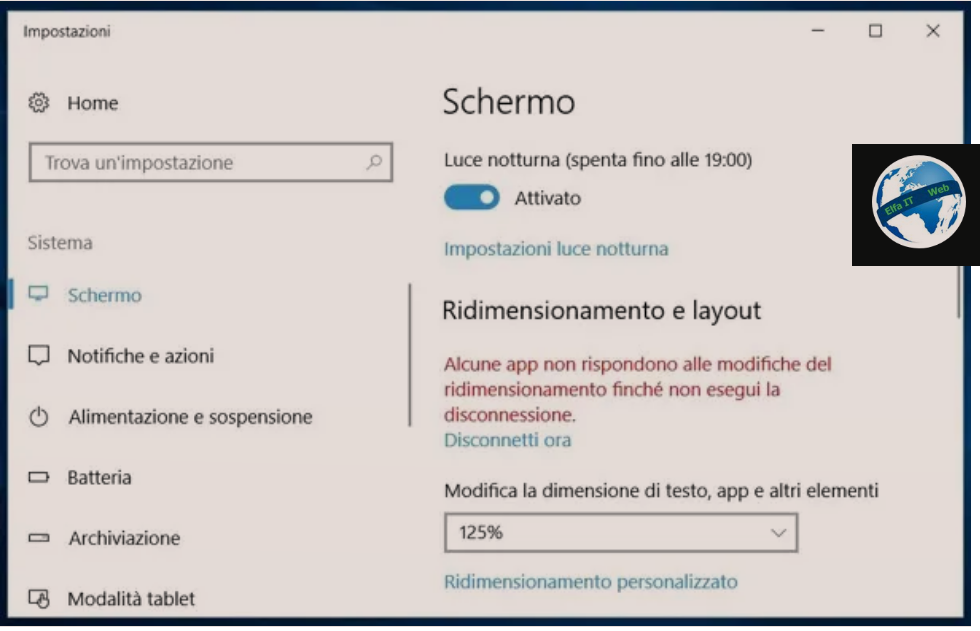
Nëse dëshiron te mesosh se si te zmadhosh shkronjat ne kompjuter Windows 10, dije se mund të veprosh drejtpërdrejt nga cilësimet/impostazioni/settings e sistemit operativ dhe duke zgjedhur opsionet që preferoni për të ndryshuar fontet/shkronjat e menuve, dritareve, shkurtoreve të desktopit dhe ikonave. Procedura që duhet ndjekur është jashtëzakonisht e thjeshtë.
Për të filluar, duhet të shkoni te cilësimet/impostazioni/settings e Windows 10 në lidhje me zmadhimin e karaktereve/shkronjave të shfaqura në ekran. Hapni menunë Start duke shtypur logon e flamurit të Windows që ndodhet poshtë majtas, shtypni simbolin e ingranazhit në shiritin anësor të majtë dhe në dritaren që hapet, klikoni në artikullin System/Sistema dhe djathtas gjeni shkrimin Ridimensionamento e layout.
Nëse dëshironi, mund të arrini te menuja në fjalë duke vepruar gjithashtu në këtë mënyrë: kliko me të djathtën në një pikë bosh në desktop/ekranit dhe zgjidhni artikullin Cilësimet e ekranit/Impostazioni schermo nga menuja e kontekstit.
Në dritaren që hapet, gjeni seksionin Ridimensionamento e layout dhe menunë rënëse që ndodhet nën titullin Ndrysho madhësinë e tekstit, aplikacioneve dhe elementeve të tjerë/Modifica la dimensione di testo, app e altri elementi. Pastaj zgjidhni nivelin e zmadhimit që duket më i përshtatshëm për nevojat tuaja (p.sh. 125%). Nëse dëshironi të përdorni një nivel të personalizuar zmadhimi, klikoni në artikullin Ridimensionamento personalizzato dhe në dritaren që hapet, vendosni një vlerë të personalizuar të ndryshimit të madhësisë midis 100% (min.) dhe 500% (maksimum). Në fund, shtypni butonin Apliko/Applica.
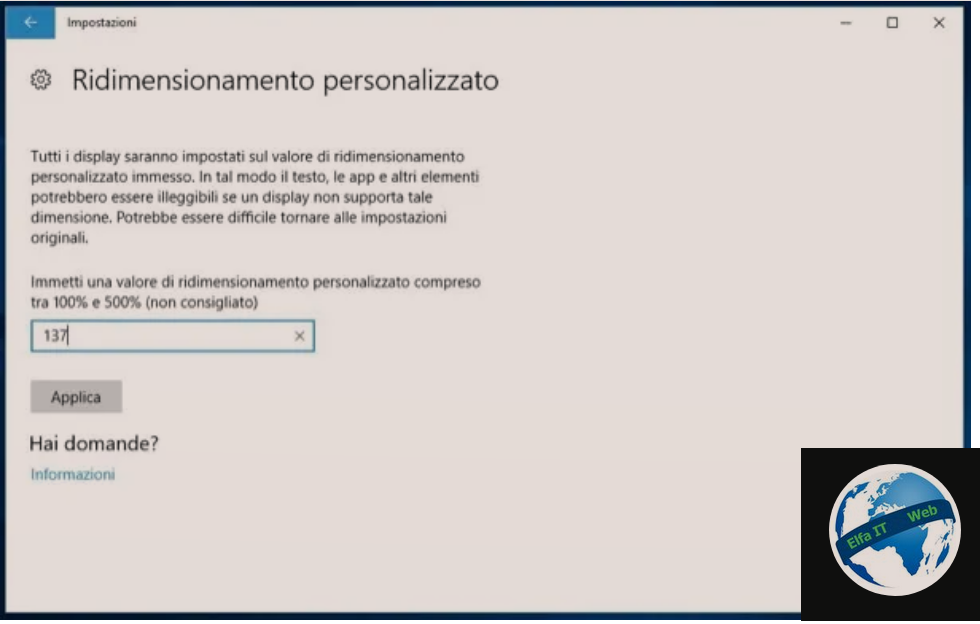
Megjithatë ju këshillojme qe të mos vendosni një nivel zmadhimi shumë të lartë, sepse përndryshe do të zgjeroni në mënyrë disproporcionale elementët e ndryshëm të ndërfaqes Windows 10. Afërsisht këshillojme të mos shkoni përtej 130-150% sepse jo te gjitha ikonat mund te shfaqen ne menyren e duhur.
Sapo të keni zgjedhur nivelin e ndryshimit të madhësisë që duket më i përshtatshëm për nevojat tuaja, mund t’ju kërkohet të shkëputeni nga sesioni i punës për të bërë ndryshimet e futura. Prandaj shtypni në artikullin Shkëputuni tani/Disconnettiti ora dhe hyni përsëri në llogarinë tuaj te përdoruesit duke klikuar kudo në ekranin e hyrjes.
Më pas futni fjalëkalimin e hyrjes në llogarinë tuaj në fushën përkatëse të tekstit (nëse keni nje llogari) dhe në fund shtypni butonin (→) ose jepni Enter në tastierë. Menjehere fontet e Windows 10 do të zmadhohen në proporcion me nivelin e zmadhimit që keni zgjedhur të përdorni.
Si te zvogelosh shkronjat ne Windows 10
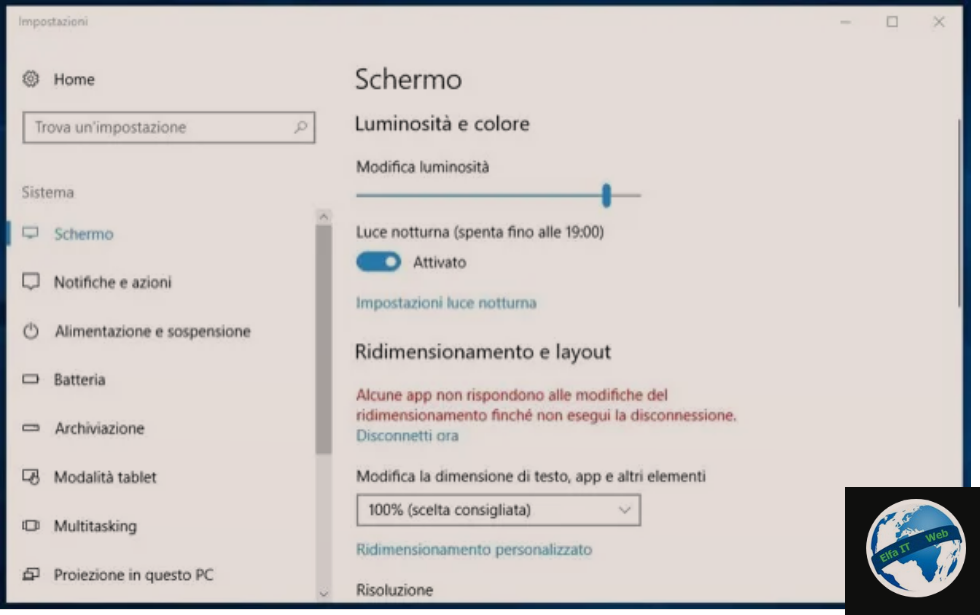
Nese nderroni mendje dhe deshironi te riktheheni ne madhesine fillestare te shkronjave, atehere mund ta beni shume thjeshte.
Së pari shkoni te cilësimet/impostazioni/settings e Windows 10. Hapni menunë Start duke klikuar në logon e flamurit të Windows që ndodhet në pjesën e poshtme majtas, shtypni simbolin e ingranazhit të vendosur në shiritin anësor të majtë dhe në dritaren që hapet, klikoni në artikullin System/Sistema. Përndryshe, klikoni me të djathtën në një vend bosh në desktop/ekran dhe zgjidhni Cilësimet e ekranit/Impostazioni schermo nga menuja e kontekstit.
Në dritaren që hapet, hapni menunë rënëse që ndodhet nën titullin Ndryshoni madhësinë e tekstit, aplikacioneve dhe elementëve të tjerë/Modifica la dimensione di testo, app e altri elementi (në seksionin Ridimensionamento e layout) dhe zgjidhni opsionin 100% (rekomandohet). Nëse është e nevojshme, shkëputuni nga sesioni i punës duke klikuar Shkëputuni tani/Disconnettiti ora, në mënyrë që të zbatohen ndryshimet e bëra.
Si te zmadhosh shkronjat kompjuter Windows 10: Strumenti i xhamit zmadhues
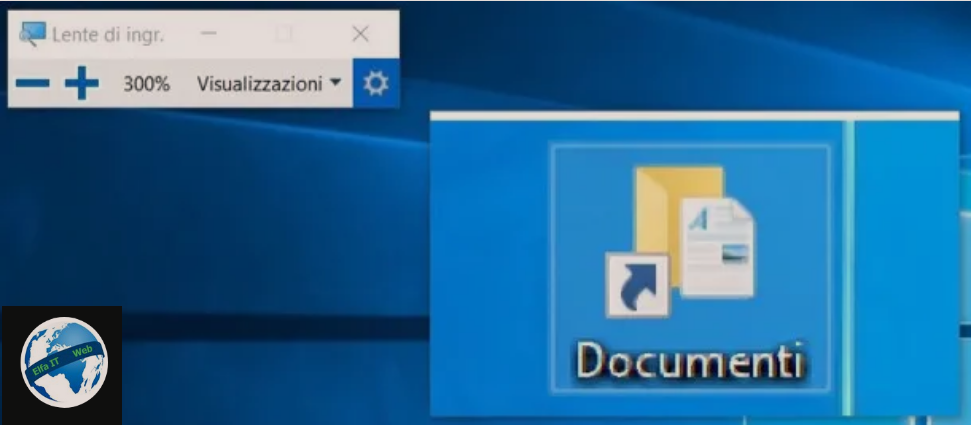
Tani do te flasim per nje mjet alternativ se si te zmadhosh shkronjat ne kompjuter Windows 10. Dijeni se mund të përdorni një mjet alternativ për të arritur qëllimin tuaj: e kam fjalën për xhamin zmadhues/lente di ingrandimento, një mjet i instaluar paraprakisht në sistemin operativ Microsoft, i cili ofron mundësine për të zmadhuar çdo element në ekran për të lehtësuar shikimin.
Për ta përdorur atë, hapi i parë që duhet të bëni është të shkruani termin lente në fushen e kërkimit që ndodhet poshtë majtas dhe klikoni në opsionin e parë që shfaqet në rezultatet e kërkimit (dmth. në ikonën e aplikacionit).
Në dritaren që hapet, mund të përdorni butonat (+) ose (-) për të rritur ose ulur nivelin e zmadhimit të ekranit. Nëse dëshironi, mund të zgjidhni gjithashtu modalitetin e shikimit që ju përshtatet më së miri. Për ta bërë këtë, hapni menune Views/Visualizzazioni ▾ dhe zgjidhni artikullin Ekran i plotë/Schermo intero për të zmadhuar në ekran të plotë, Lente per ingrandire për të zmadhuar një pjesë të vogël të ekranit ose Ancorato për të patur një panel me versionin e zmadhuar të ekranit të fiksuar në krye të ekranit.
Në rast se dëshironi të personalizoni disa cilësime në lidhje me mjetin e xhamit zmadhues, klikoni në butonin me simbol ingranazhi dhe në dritaren që hapet, personalizoni funksionimin e mjetit në fjalë sipas nevojave tuaja. Rregulloni nivelin e zmadhimit te lentës duke përdorur butonat (+) ose (-), kontrolloni opsionet në lidhje me nisjen automatike të lentës në momentin e aksesit/avvio automatico della lente al momento dell’accesso, aktivizoni funksionin në lidhje me ndryshimin e ngjyrave/inversione dei colori etj.
Nëse perdor shkurtoret e tastierës, dije se mund të përdorni kombinimet e mëposhtme të butonave për të zmadhuar ndërfaqen Windows 10 duke përdorur mjetin e xhamit zmadhues/lente di ingrandimento (në vend të butonave + dhe –).
- Win + simboli (+) për të rritur nivelin e zmadhimit të ekranit.
- Win + simboli (-) për të ulur nivelin e zmadhimit të ekranit.
- Win + Esc për të mbyllur mjetin e xhamit madhues.
- Ctrl + Alt + F për të kaluar në modalitetin e ekranit të plotë.
- Ctrl + Alt + L për të kaluar në xhamit zmadhues.
- Ctrl + Alt + D për të kaluar në modalitetin e ankoruar/fiksuar.
Per me shume detaje mund te vizitoni edhe sitin e Microsoft mbi temen duke klikuar ketu.